윈도우를 사용하다 보면 보안이 중요한데요.
이럴 때 로그인 암호를 주기적으로 변경함으로써 컴퓨터를 보다 안전하게 사용할 수 있습니다.
특히 모르는 사람이 컴퓨터를 사용하더라도 간단한 로그인 암호만 설정되어 있으면
컴퓨터 내부의 자료를 1차적으로 보호할 수 있습니다.
그래서 스마트폰의 잠금화면에 비밀번호를 설정하듯이, 컴퓨터에도 로그인 비밀번호를 설정하는
것이 혹시 모를 사고에 대비할 수 있습니다.
윈도우 11 로그인 암호 변경하기
먼저 시작프로그램에서 설정을 실행합니다.
설정을 검색하거나 메뉴에 있는 설정을 클릭하시면 됩니다.
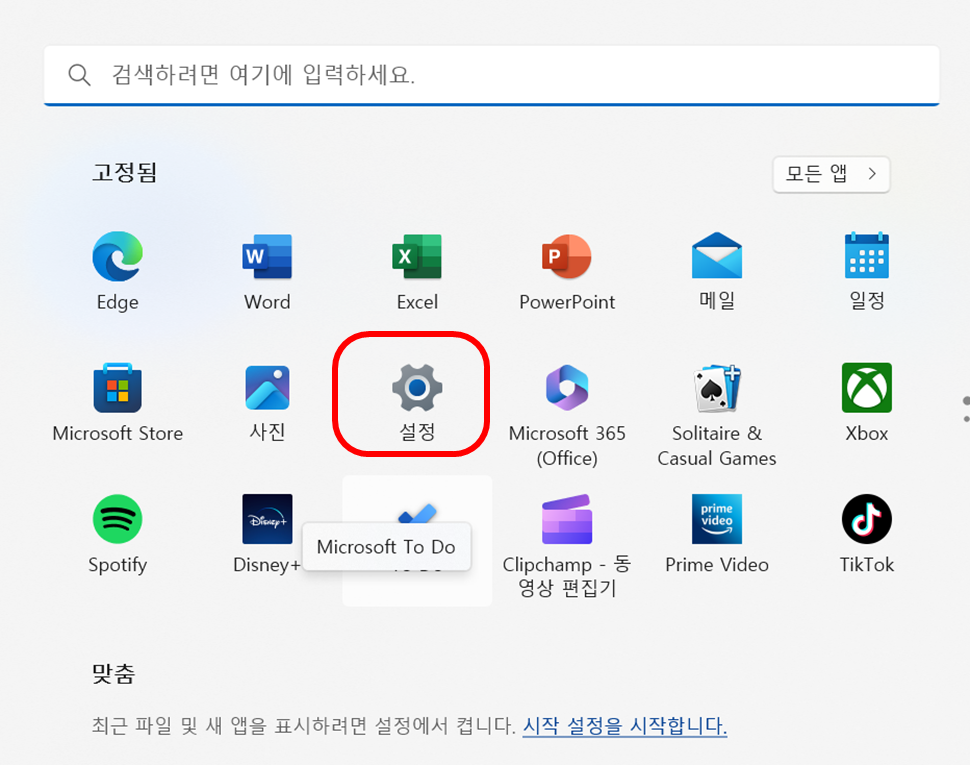
이 후 계정 메뉴로 들어가셔서 중간쯤에 위치한 로그인 옵션을 클릭합니다.
이 곳에서 로그인 암호와 Windows Hello등 각종 로그인 방법을 수정/변경할 수 있습니다.
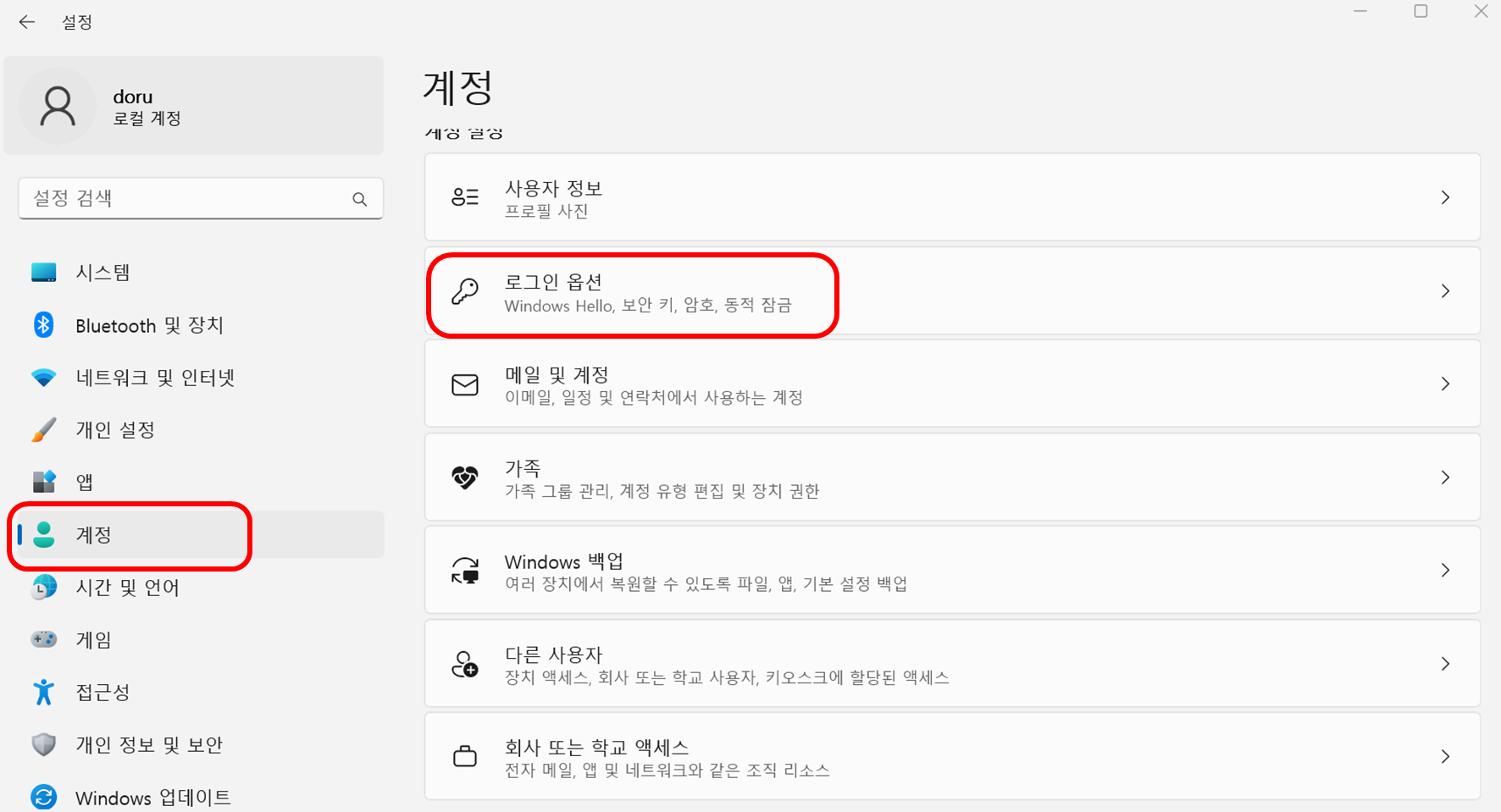
윈도우 11에서는 다양한 방식의 로그인 방법을 지원하는데요.
제 데스크탑에서는 카메라나 지문인식 장치가 없어서, 얼굴 인식, 지문인식 등의
로그인 방식은 현재 선택할 수 없게 되어 있습니다.
그래서 하단에 위치한 암호를 눌러서 윈도우 11 로그인 암호를 변경할 수 있습니
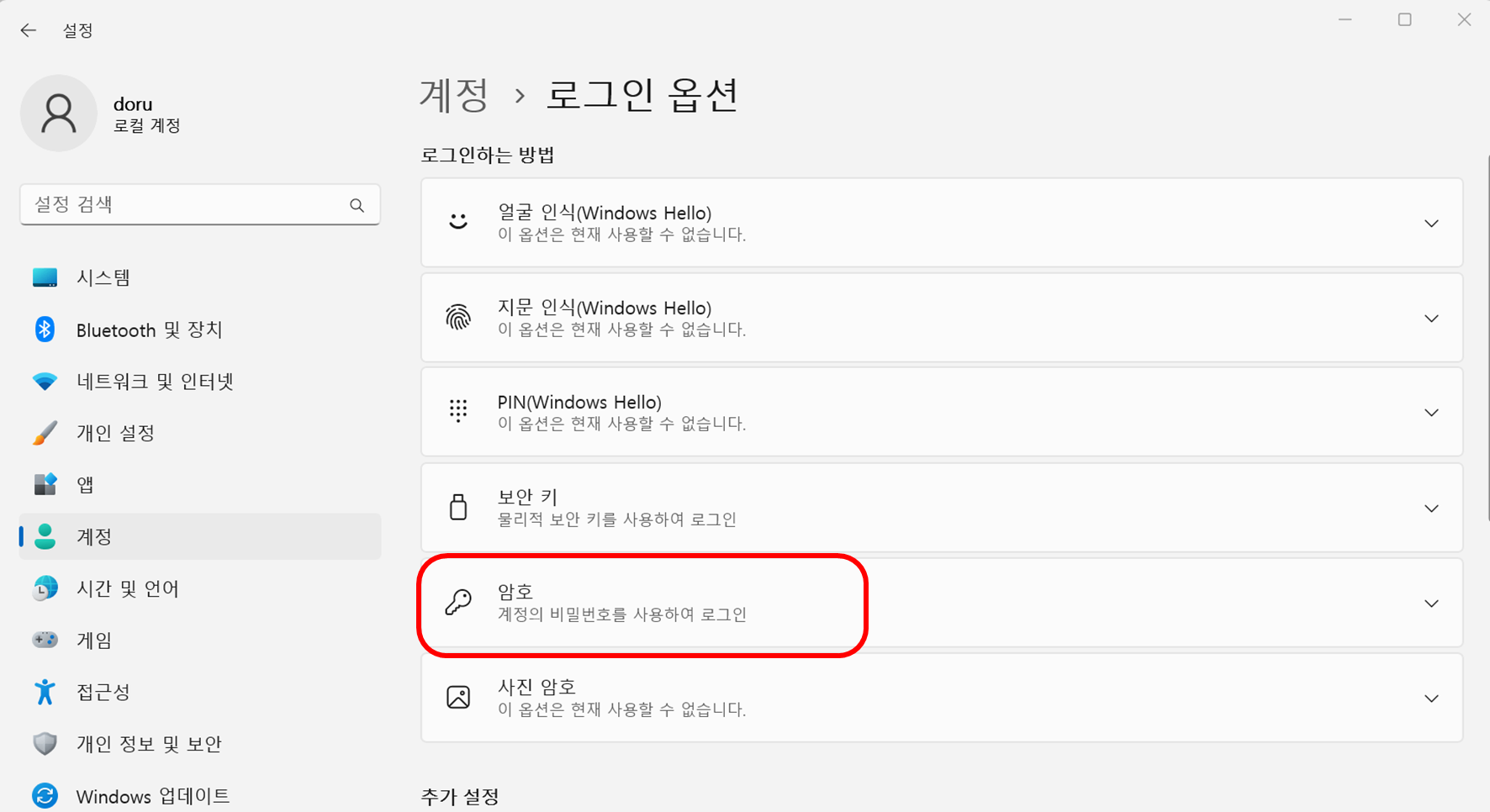
이 곳에서 추가를 누르면, 아래와 같이 암호를 설정할 수 있게 됩니다.
암호를 2번 입력하고 힌트는 암호를 잃어버릴 때를 대비해서 작성해 줍니다.
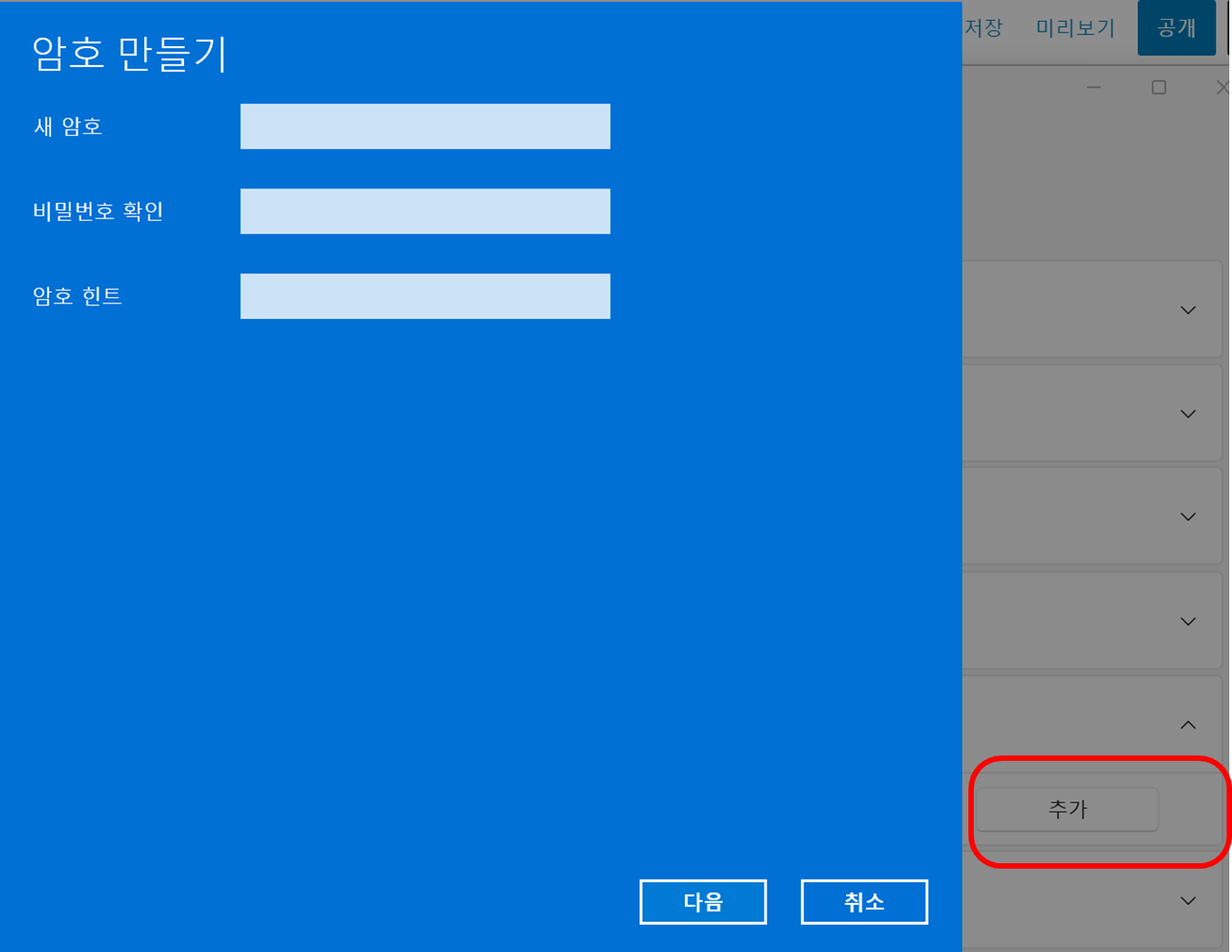
이 후 완료를 누르면 윈도우 11 암호 설정이 완료되는데요.
혹시 모를 사태에 대비해서 간단한 로그인 암호는 설정하고 사용하는 것이
컴퓨터 보안에 필수적입니다.
그럼 잘 사용하시기 바랍니다.
